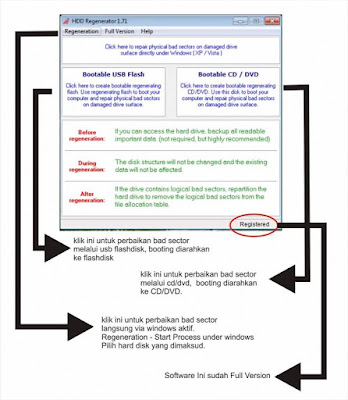Jangan lupa membaca artikel baru kami, terkait > Tutorial Android.
Dari berbagai jenis masalah yang sering kita temui pada saat kita menggunakan komputer/laptop, salah satu masalah yang paling dominant atau yang paling sering kita jumpai adalah komputer jadi lambat merespon, membuka atau menjalankan sebuah aplikasi rasanya begitu berat, dan tentunya dengan keadaan komputer seperti itu bisa memperlambat pekerjaan anda. Macam-Macam Printer, Jenis - jenis Printer ,canon printer ,printer laser, printer sablon, gambar printer, fungsi printer, printer terbaik,harga printer, tinta printer,head printer,canon printer,canon printer,printer murah,harga printer, printer canon, gambar printer,sharing printer. printer canon,driver printer canon ip2770,harga printer,canon ip 2770,daftar harga printer,driver canon,printer laser,harga printer epson
Tentunya kita sebagai pengguna sangat memperhitungkan yang namanya kinerja sebuah komputer yang terjaga bukan? olehnya itu sangat disarankan kepada anda untuk membaca tulisan ini lebih lanjut yang mana di harapkan agar semoga bisa memberi anda sedikit wawasan terkait bagaimana cara mengatasi komputer yang lambat merespon.
sebenarnya ada beberapa faktor yang menjadi penyebab atau pemicu utama mengapa komputer lambat laun seiring waktu menjadi lambat, bisa saja karena hardwere atau perangkat keras komputer, dan yang kedua adalah adanya masalah pada system.
Khusus untuk pembahasan kali ini kita akan coba untuk menuntaskan permasalahan yang di sebabkan oleh System Pada komputer, mengapa? karena sebelum kita masuk ke tahap pemeriksaan hardwere terlebih dahulu kita harus menuntaskan permasalahan pada perangkat lunaknya lebih dahulu.
Jangan Lupa Baca :
selain itu sebagian besar berdasarkan apa yang telah saya lihat banyak pengguna yang mengeluhkan kendala ini yang jika kita usut lebih dalam indikasinya, ternyata hanya berupa kendala pada perangkat lunaknya saja dalam hal ini ada masalah pada systemnya.
Meskipun cara yang akan saya bagikan sangatlah sederhana namun faktanya banyak diluar sana yang menemukan kendala sepert judul di atas hanya karena tidak melakukan tahapan ini. yang mana yang saya maksud? yaitu dengan cara membersihkan seluruh sampah-sampah yang tertimbun di dalam komputer anda.
dan sampah-sampah tersebut akan tertimbun seiring anda menggunakan komputer anda, artinya semakin anda sering atau semakin lama anda menggunakan komputer anda maka akan semakin banyak pula file-file sampah yang tidak berguna mengendap di Hard Drive komputer anda. dan berujung terhadap menurunnya performa komputer anda.
MEngapa? pasalnya jika kita biarkan demikian akan dengan sendirinya space Hardisk anda akan terus menyusut, itulah sebabnya Banyak pengguna dan mungkin anda sendiri pernah menemukan kendala dimana hardisk anda makin hari makin berisi padahal jika kita lihat file-file yang ada di dalamnya tidak sepenuhnya sebanyak itu, akhirnya anda berfikiran bahwa virus adalah penyebab utamanya, dan llucunya lagi jika kita bawa ke tukang service solus iyang anda temukan hanya 1 yaitu Instal Ulang komputer anda.
Tapi perlu anda ketahui meskipun menginstal ulang bisa jadi jalan yang di tempuh, tapi coba anda fikirkan setelah anda melakukan proses instal ulang anda tetap tidak bisa mengelak kalau lama kelamaan komputer anda akan tetap menimbun sampah-sampah. dan proses itu akan terus berlanjut seiring anda menggunakan komputer/Laptop anda. dan menurut saya pribadi kendala seperti ini masih terlau dini untuk kita lakukan tahap instalasi ulang, padahal mash ada solusi yang lebih praktis dan menghemat waktu serta tenaga bahkan uang anda.
lantas bagaimana solusi nya? tak ada jalan lain selain melakukan pembersihan secara rutin terhadap file sampah-sampah tersebut secara berkala, caranya yakni dengan menggunakan Tool yang di kenal dengan Nama CCleaner. dengan menggunakan aplikasi atau tool tersebut di jamin performa atau kinerja komputer anda akan terus terjaga.
sehingga anda bisa tetap merasa nyaman serta anda bisa menyelesaikan pekerjaan anda tanpa terkenedala, antas bagaimana cara menggunakan tool Ini?
jadi jika komputer anda terasa lemot alias lambat respon silahkan anda ikuti tahap ini Pertama tama silahkan anda download Aplikasinya disini
Setelah anda downoad instal terlebih dahulu, tunggu sampai proses instalasi selesai lalu langsung saja jalankan aplikasi tersebut. silahkan jalankan aplikasinya

Setelah terbuka seperti di atas langsung saja klik Analyze untuk membersihkan sampah yang ada pada komputer anda.

Pada gambar yang saya tandai dengan garis hitam di atas, disitu tercantum seberapa besar Nilai atau besaran sampah yang telah di bershkan jadi tergantung semakin lama anda menggunakan komputer anda maka nilainya semakin besar di atas yang dihlangkan hanya sekitar 2MB an saja karena sebelumnya telah dilakukan tahap seperti ini, untuk kasus komputer yang lama, kemungkinan besar bisa sampai 5-10GB. Jadi bayangkan besarnya space yang bisa kita gunakan.
Setelah anda melakukan tahapa diatas maka bisa saya jamin, anda akan merasakan kinerja yang sangat jauh berbeda dari sebelumnya, komputer jadi bertambah ringan, respon terhadap perintah jadi lebih cepat dari sebelumnya.
Selain itu sebelum saya mengakhiri tulisan ini ada beberapa fitur lain yang tdak kalah pentingnya disini yakni :
Selain berbagi tutorial Android, kami juga menyediakan web katalog produk digital, klik link dibawah ini.
Dari berbagai jenis masalah yang sering kita temui pada saat kita menggunakan komputer/laptop, salah satu masalah yang paling dominant atau yang paling sering kita jumpai adalah komputer jadi lambat merespon, membuka atau menjalankan sebuah aplikasi rasanya begitu berat, dan tentunya dengan keadaan komputer seperti itu bisa memperlambat pekerjaan anda. Macam-Macam Printer, Jenis - jenis Printer ,canon printer ,printer laser, printer sablon, gambar printer, fungsi printer, printer terbaik,harga printer, tinta printer,head printer,canon printer,canon printer,printer murah,harga printer, printer canon, gambar printer,sharing printer. printer canon,driver printer canon ip2770,harga printer,canon ip 2770,daftar harga printer,driver canon,printer laser,harga printer epson
Tentunya kita sebagai pengguna sangat memperhitungkan yang namanya kinerja sebuah komputer yang terjaga bukan? olehnya itu sangat disarankan kepada anda untuk membaca tulisan ini lebih lanjut yang mana di harapkan agar semoga bisa memberi anda sedikit wawasan terkait bagaimana cara mengatasi komputer yang lambat merespon.
sebenarnya ada beberapa faktor yang menjadi penyebab atau pemicu utama mengapa komputer lambat laun seiring waktu menjadi lambat, bisa saja karena hardwere atau perangkat keras komputer, dan yang kedua adalah adanya masalah pada system.
Khusus untuk pembahasan kali ini kita akan coba untuk menuntaskan permasalahan yang di sebabkan oleh System Pada komputer, mengapa? karena sebelum kita masuk ke tahap pemeriksaan hardwere terlebih dahulu kita harus menuntaskan permasalahan pada perangkat lunaknya lebih dahulu.
Jangan Lupa Baca :
selain itu sebagian besar berdasarkan apa yang telah saya lihat banyak pengguna yang mengeluhkan kendala ini yang jika kita usut lebih dalam indikasinya, ternyata hanya berupa kendala pada perangkat lunaknya saja dalam hal ini ada masalah pada systemnya.
Meskipun cara yang akan saya bagikan sangatlah sederhana namun faktanya banyak diluar sana yang menemukan kendala sepert judul di atas hanya karena tidak melakukan tahapan ini. yang mana yang saya maksud? yaitu dengan cara membersihkan seluruh sampah-sampah yang tertimbun di dalam komputer anda.
dan sampah-sampah tersebut akan tertimbun seiring anda menggunakan komputer anda, artinya semakin anda sering atau semakin lama anda menggunakan komputer anda maka akan semakin banyak pula file-file sampah yang tidak berguna mengendap di Hard Drive komputer anda. dan berujung terhadap menurunnya performa komputer anda.
MEngapa? pasalnya jika kita biarkan demikian akan dengan sendirinya space Hardisk anda akan terus menyusut, itulah sebabnya Banyak pengguna dan mungkin anda sendiri pernah menemukan kendala dimana hardisk anda makin hari makin berisi padahal jika kita lihat file-file yang ada di dalamnya tidak sepenuhnya sebanyak itu, akhirnya anda berfikiran bahwa virus adalah penyebab utamanya, dan llucunya lagi jika kita bawa ke tukang service solus iyang anda temukan hanya 1 yaitu Instal Ulang komputer anda.
Tapi perlu anda ketahui meskipun menginstal ulang bisa jadi jalan yang di tempuh, tapi coba anda fikirkan setelah anda melakukan proses instal ulang anda tetap tidak bisa mengelak kalau lama kelamaan komputer anda akan tetap menimbun sampah-sampah. dan proses itu akan terus berlanjut seiring anda menggunakan komputer/Laptop anda. dan menurut saya pribadi kendala seperti ini masih terlau dini untuk kita lakukan tahap instalasi ulang, padahal mash ada solusi yang lebih praktis dan menghemat waktu serta tenaga bahkan uang anda.
lantas bagaimana solusi nya? tak ada jalan lain selain melakukan pembersihan secara rutin terhadap file sampah-sampah tersebut secara berkala, caranya yakni dengan menggunakan Tool yang di kenal dengan Nama CCleaner. dengan menggunakan aplikasi atau tool tersebut di jamin performa atau kinerja komputer anda akan terus terjaga.
sehingga anda bisa tetap merasa nyaman serta anda bisa menyelesaikan pekerjaan anda tanpa terkenedala, antas bagaimana cara menggunakan tool Ini?
jadi jika komputer anda terasa lemot alias lambat respon silahkan anda ikuti tahap ini Pertama tama silahkan anda download Aplikasinya disini
Setelah anda downoad instal terlebih dahulu, tunggu sampai proses instalasi selesai lalu langsung saja jalankan aplikasi tersebut. silahkan jalankan aplikasinya


Pada gambar yang saya tandai dengan garis hitam di atas, disitu tercantum seberapa besar Nilai atau besaran sampah yang telah di bershkan jadi tergantung semakin lama anda menggunakan komputer anda maka nilainya semakin besar di atas yang dihlangkan hanya sekitar 2MB an saja karena sebelumnya telah dilakukan tahap seperti ini, untuk kasus komputer yang lama, kemungkinan besar bisa sampai 5-10GB. Jadi bayangkan besarnya space yang bisa kita gunakan.
Setelah anda melakukan tahapa diatas maka bisa saya jamin, anda akan merasakan kinerja yang sangat jauh berbeda dari sebelumnya, komputer jadi bertambah ringan, respon terhadap perintah jadi lebih cepat dari sebelumnya.
Selain itu sebelum saya mengakhiri tulisan ini ada beberapa fitur lain yang tdak kalah pentingnya disini yakni :
- Fitur Registry
Yang mana fitur ini berfungsi untuk mencari atau Menscan pada registry komputer anda atau dalam artian File-file error yang mana biasanya disebabkan karena sisa-sisa program yang sudah di hapus. dengan tool ini anda bisa memperbaiki masalah tersebut hanya dengan sekali Kllik. - Tool
Di fitur ini terdapat lagi Sub Fitur di dalamnya
- Uninstal : dimana anda bisa menghapus beberpa aplikasi yang dirasa sudah tidak penting lagi atau sangat jarang di gunakan
- Start Up : Untuk mengatur aplikasi-aplikasi apa saja yang terload saat Komputer baru atau hendak kita nyalakan, Semakin sedikit yang ter load maka semakin cepat pula komputer anda Booting
- System Restore : Fitur ini untuk mengembaikan System Komputer anda ke pengaturan awal dimana biasa kita kenal dengan istilah "System Restore Point" singkatnya jika komputer anda mengalami error berat, ada kendala Hang, maka anda bisa menggunakan fitur yang satu ini.
Coba anda bayangkan seberapa besar manfaat yang anda dapatkan jika anda menginstal aplikasi yang satu ini, sebenarnya masih ada beberpa fitur tambahan yang belum saya jelaskan akan tetapi yang terpenting disini anda sudah terbebas dari kkomputer yang lemot serta lambat respon itu, untuk fitur lainnya munkin akan kita jelaskan di thread selanjutnya.
Jangan Lupa Baca :
olehnya itu semoga tulisan ini bisa membantu semoga bisa memberikan manfaat kepada anda, jika ada yang kurang jelas silahkan meninggalakan pertanyaan, atau anda juga bisa menambahkan sedikit jika ada kekurangan melalui kotak komentar yang telah di sediakan di bawah.
Jangan Lupa Baca :
olehnya itu semoga tulisan ini bisa membantu semoga bisa memberikan manfaat kepada anda, jika ada yang kurang jelas silahkan meninggalakan pertanyaan, atau anda juga bisa menambahkan sedikit jika ada kekurangan melalui kotak komentar yang telah di sediakan di bawah.
Selain berbagi tutorial Android, kami juga menyediakan web katalog produk digital, klik link dibawah ini.